使用iPhone手機的用戶越來越多,但真正了解手機功能的卻沒多少。iPhone有很多實用貼心的功能,今天我們要來說說它自帶的輸入法,通過輸入法可以完成貨幣自動換算、在大段文字里快速移動光標,甚至解救平翹舌不分的用戶。
邊說邊寫,解救平翹舌不分
很多時候不方便打字,iOS輸入法自帶的聽寫功能就派上了用場,不僅識別速度快,還可以自動識別加標點,準確率很高。如果覺得系統加的標點不太準確,用戶也可以直接讀出“句號”“感嘆號”“問號”等,指揮系統加標點。

啟用聽寫功能非常簡單,在輸入法里有一個話筒的圖標,點擊這個按鈕開始講話即可。如果你的輸入法中沒有這個按鈕,在“設置”中找到“通用”,然后依次點選“鍵盤”“啟用聽寫”即可。
平翹舌不分的用戶可能會擔心系統對自己語言識別的準確度,在“設置”—“通用”—“鍵盤”中,有一個模糊拼音的選項,這個選項可謂是平翹舌不分用戶的福音。開啟模糊拼音,系統會識別用戶說的“z”可能是“zh”、“an”可能是“ang”、“en”可能是“eng”,系統中有13項模糊拼音的選項,用戶可以根據自己的需求進行選擇,懶得打字、選擇語音輸入文字的時候,再也不怕手機識別不出你的平翹舌啦!
貨幣自動換算,快速移光標
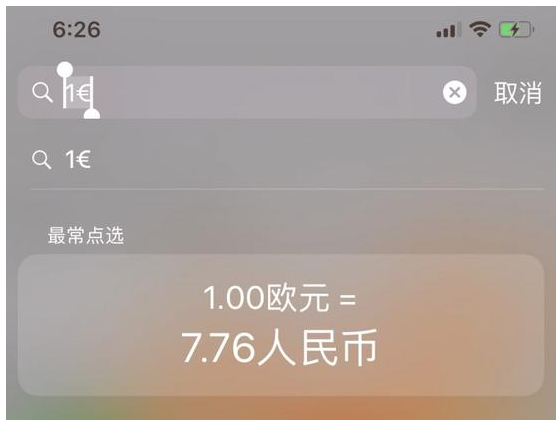
在鍵盤中有個“¥”鍵,長按該鍵你會發現各種各樣的貨幣符號,在你松開手指后,這些符號又會消失不見,這些符號是做什么用的呢?在主屏幕下拉的搜索框里,再次點選“¥”鍵,輸入你想換算的幣種,系統就會幫你自動換算成人民幣。
把鍵盤當觸控板,快速移動光標是日常生活中很多人需要使用的功能。比如在大段文字中快速移動光標找到某個字,并修改錯別字,移動光標的方法非常簡單,直接用手指按著文字不放,就可以移動游標,但手指比較粗或是字太小時,這樣的操作就顯得很不方便。如果是想要復制、粘貼,選取一串文字,將文字左右兩邊的符號拉到你想要的位置,根據系統提示復制、粘貼即可。
其實,在移動光標時支持3D Touch 的機型更佳便捷,用戶在用力按下鍵盤的任一按鈕時,鍵盤會暫時變成白板,用戶可以把整塊鍵盤當作觸控板移動游標位置。同時,在移動光標的時候,你只要再稍稍用力按一次,系統就可以把光標所在位置的單字選取起來,非常快捷。
此外,通過點按,鍵盤還可以快速實現更多的小功能。當你覺得手機太大,坐地鐵、逛街單手不好操作鍵盤時,只要找到鍵盤左下角的地球符號,點一下會有全鍵盤、九宮格、簡體手寫、表情符號、英語等選項供大家選擇。在這些選項的最下面有三種鍵盤顯示方式,可以把鍵盤擠到左邊或右邊,方便大家單手輸入,而側邊的箭頭是供大家將鍵盤恢復原樣的選項,往側面拉一下箭頭,鍵盤就可恢復成原來的樣子。當然,你同樣可以用長按地球鍵的方式完成這項操作。
快捷短語,拯救時間
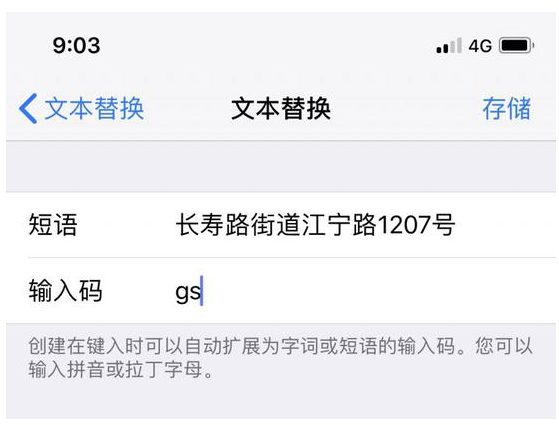
用戶在打字時經常會碰到一些日常用語,如果每次碰到日常用語都有一個快捷鍵或是系統自動識別自己要說的話,自動顯示出來該多好。雖然iOS輸入法還做不到如此智能,但用戶完全可以靠快捷短語解決以上問題。在“通用”中找到“文本替換”,點擊頁面右上角的加號,就可以添加快捷短語。比如,在短語中寫入自己的公司地址,輸入碼設置為“gs”,當你下次想輸入公司地址時,只需打出“gs”,輸入法的選項中就會出現你的公司地址。
其實,iPhone鍵盤只要使用得好,會帶給用戶各種各樣的小驚喜,有些操作甚至很炫酷。
新聞熱點
疑難解答